thinkpad win7系统重装图文教程 (thinkpad win7升级win10)
整理分享thinkpad win7系统重装图文教程 (thinkpad win7升级win10),希望有所帮助,仅作参考,欢迎阅读内容。
内容相关其他词:thinkpad windows7旗舰版,thinkpadwin7系统关闭触摸板2018,thinkpad win7系统还原,联想thinkpad win7系统,thinkpadwin7系统恢复出厂设置,thinkpadwin7系统恢复出厂设置,thinkpad win7系统还原一键恢复出厂设置,thinkpadwin7系统 如何关闭触摸板,内容如对您有帮助,希望把内容链接给更多的朋友!
thinkpadwin7*重装载图1 2.请将Windows7*安装光盘放入光驱中。并在启动菜单中通过键盘上“↑”键或者“↓”键选择您使用的光驱(ATAPICD0),并按下“Enter”(回车)键确认。 3.当看到屏幕上显示“Pressanykeytobootfromcd…”时请您不停敲击键盘上的“Enter”(回车)键进入安装引导界面, thinkpadwin7*重装载图2 4.在安装引导界面为自动化*作,您无需进行任何*作, thinkpadwin7*重装载图3 5.安装引导完成后,会进入*安装首界面,在此界面您只需使用点击“下一步”继续, thinkpadwin7*重装载图4 6.在*安装功能选择界面,请您直接点击“现在安装”按钮继续, thinkpadwin7*重装载图5 7.在许可协议界面,请您先仔细阅读许可协议,阅读完成后请您点击“我接受许可条款”项目左侧的白色方框,点击完成后请您点击“下一步”继续, thinkpadwin7*重装载图6 8.在安装类型选择界面,请您点击“自定义(高级)”项目继续, thinkpadwin7*重装载图7 9.在*分区界面,请您先点击“驱动器选项(高级)”项目, thinkpadwin7*重装载图8 .击“驱动器选项(高级)”后,请您先单击*分区界面中您的硬盘最上面的分区之后再点击“删除”按钮,在弹出的窗口中点击“确定”继续, thinkpadwin7*重装载图9 thinkpadwin7*重装载图 .上面的分区删除之后,请您重复此步骤,直至您硬盘中的分区全部被删除为止,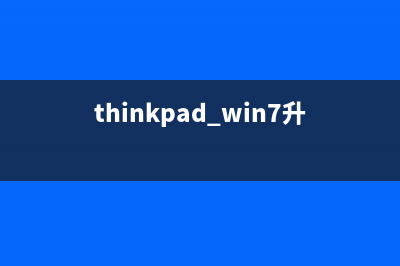 thinkpadwin7*重装载图 在您硬盘中所有分区均删除后,请您点击窗口中的“新建”按钮,开始重新创建第一个分区(即*分区+*自动产生的MB引导分区),分区容量建议填入(即GB),填写完成后点击“应用”,在弹出的窗口中点击“确定”以完成分区, thinkpadwin7*重装载图 thinkpadwin7*重装载图 .分区创建完成后,再继续创建其他分区,具体数量及容量您可以根据您的实际需要自行决定 (注意:分区的数量最大不能超过4个), thinkpadwin7*重装载图 thinkpadwin7*重装载图 thinkpadwin7*重装载图 .分区创建完成后,请您先单击*分区界面中您的硬盘最上面的分区之后再点击“格式化”按钮,在弹出的窗口中点击“确定”将该分区格式化, thinkpadwin7*重装载图 thinkpadwin7*重装载图 .在您将所有新创建的分区都格式化完成后,再次点击“磁盘0分区2”,并点击“下一步”按钮,开始*安装, thinkpadwin7*重装载图 .*安装过程为全自动过程,并且会重新启动两次,此时您只需耐心等待,无需在做任何*作, thinkpadwin7*重装载图 .*自动安装完成后会进入“设置Windows”界面,请您在此界面中输入“用户名”及“计算机名称”(计算机名称可以使用*默认的名称),输入完成后请点击“下一步”继续, thinkpadwin7*重装载图 .在“为账户设置下密码”界面,您可以输入**密码,也可以不输入**密码(在进入桌面环境后也可以设置**密码),直接点击“下一步”继续, .在“键入Windows产品密钥”界面,请您输入您的Windows7安装光盘配套的序列号。输入完成后点击“下一步”继续, .在“帮助您自动保护计算机以及提高Windows的性能”界面,请您直接点击“使用推荐设置”项目, thinkpadwin7*重装载图 .在“查看时间和日期设置”界面,请您确认*的时间及日期是否正确,如正确无误,请您直接点击“下一步”继续, .若您的机器*功能在本次*前已经正确开启,您会进入到*的*连接设置界面,在此界面,请您直接点击“跳过”按钮,*会自动进入到用户*界面: (1)若您在刚才设置了**密码,您需要输入**密码进入桌面环境, (2)若您在刚才没有设置**密码则会自动进入桌面环境, thinkpadwin7*重装载图 thinkpadwin7*重装载图 .当您*完全进入桌面环境后,您机器的Windows7*就已经安装成功了。您可以将机器光驱的Windows7安装光盘取出。 thinkpadwin7*重装载图 到这边,最详细thinkpadwin7*重装步骤的讲到这里就全部结束了,别看联想安装win7图片这么多,其实**作并不多,只要大家跟着小编来一步一步*作就不会觉得难了。
thinkpadwin7*重装载图 在您硬盘中所有分区均删除后,请您点击窗口中的“新建”按钮,开始重新创建第一个分区(即*分区+*自动产生的MB引导分区),分区容量建议填入(即GB),填写完成后点击“应用”,在弹出的窗口中点击“确定”以完成分区, thinkpadwin7*重装载图 thinkpadwin7*重装载图 .分区创建完成后,再继续创建其他分区,具体数量及容量您可以根据您的实际需要自行决定 (注意:分区的数量最大不能超过4个), thinkpadwin7*重装载图 thinkpadwin7*重装载图 thinkpadwin7*重装载图 .分区创建完成后,请您先单击*分区界面中您的硬盘最上面的分区之后再点击“格式化”按钮,在弹出的窗口中点击“确定”将该分区格式化, thinkpadwin7*重装载图 thinkpadwin7*重装载图 .在您将所有新创建的分区都格式化完成后,再次点击“磁盘0分区2”,并点击“下一步”按钮,开始*安装, thinkpadwin7*重装载图 .*安装过程为全自动过程,并且会重新启动两次,此时您只需耐心等待,无需在做任何*作, thinkpadwin7*重装载图 .*自动安装完成后会进入“设置Windows”界面,请您在此界面中输入“用户名”及“计算机名称”(计算机名称可以使用*默认的名称),输入完成后请点击“下一步”继续, thinkpadwin7*重装载图 .在“为账户设置下密码”界面,您可以输入**密码,也可以不输入**密码(在进入桌面环境后也可以设置**密码),直接点击“下一步”继续, .在“键入Windows产品密钥”界面,请您输入您的Windows7安装光盘配套的序列号。输入完成后点击“下一步”继续, .在“帮助您自动保护计算机以及提高Windows的性能”界面,请您直接点击“使用推荐设置”项目, thinkpadwin7*重装载图 .在“查看时间和日期设置”界面,请您确认*的时间及日期是否正确,如正确无误,请您直接点击“下一步”继续, .若您的机器*功能在本次*前已经正确开启,您会进入到*的*连接设置界面,在此界面,请您直接点击“跳过”按钮,*会自动进入到用户*界面: (1)若您在刚才设置了**密码,您需要输入**密码进入桌面环境, (2)若您在刚才没有设置**密码则会自动进入桌面环境, thinkpadwin7*重装载图 thinkpadwin7*重装载图 .当您*完全进入桌面环境后,您机器的Windows7*就已经安装成功了。您可以将机器光驱的Windows7安装光盘取出。 thinkpadwin7*重装载图 到这边,最详细thinkpadwin7*重装步骤的讲到这里就全部结束了,别看联想安装win7图片这么多,其实**作并不多,只要大家跟着小编来一步一步*作就不会觉得难了。 




